Connectar a l’Exchange Server (local)
[Aquest article forma part de la documentació preliminar i està subjecte a canvis.]
Amb la versió 9.0, podeu connectar les aplicacions del Customer Engagement (com ara el Dynamics 365 Sales, el Dynamics 365 Customer Service, el Dynamics 365 Marketing, el Dynamics 365 Field Service, i el Dynamics 365 Project Service Automation) amb l'Microsoft Exchange Server (local). Més informació: Guia del programa d'instal·lació: sincronització de servidor per al CRM Online i l'Exchange Server (document tècnic)
Requisits previs
Exchange Server. S'admeten les versions següents: Exchange Server 2013 SP1, Exchange Server 2016 i Exchange Server 2019.
Autenticació. Durant la instal·lació, l'Exchange configura l'Internet Information Services (IIS). Per connectar les aplicacions del Customer Engagement amb l'Exchange Server, heu d'habilitar l'autenticació del Windows NT LAN Manager o bàsica a l'Exchange Server. Si configureu l'autenticació NTLM, assegureu-vos que l'autenticació bàsica estigui inhabilitada a l'Exchange Server.
Per obtenir més informació sobre l'autenticació, aneu a:
- Exchange Server 2013: Autenticació i l'Exchange Web Services (EWS) a l'Exchange
- Exchange Server 2013: Configuració per defecte per als directoris virtuals de l'Exchange
- Exchange Server 2016: Configuració predeterminada per als directoris virtuals de l'Exchange
- Exchange Server 2019: Configuració predeterminada per als directoris virtuals de l'Exchange
Funció ApplicationImpersonation. Cal crear i configurar un compte de servei amb la funció ApplicationImpersonation a l'Exchange. Més informació: Suplantació i EWS a l'Exchange
Connexió segura. La connexió entre les aplicacions d'interacció amb el client i l'Exchange ha d'encriptar-se mitjançant TLS/SSL i conjunts de xifratge.
Serveis web de l'Exchange (EWS). S'han de permetre les connexions a l'EWS a través del tallafoc. Se sol utilitzar un servidor intermediari invers per a la connexió d'accés extern. Si el vostre punt final de l'EWS no està orientat a l'exterior, reviseu les adreces IP necessàries. Assegureu-vos d'afegir adreces IP a la llista de permisos del tallafoc local, en funció de la regió de l'entorn en línia Dynamics 365 per permetre les connexions al servidor de l'Exchange que està local.
Propina
Per assegurar-vos que teniu una bona connexió amb l'Exchange (local), executeu Microsoft Remote Connectivity Analyzer. Per obtenir més informació sobre quines proves executar, vegeu Provar el flux de correu amb el Remote Connectivity Analyzer.
Per conèixer els ports necessaris, vegeu Ports de la xarxa per a clients i flux de correu a l'Exchange.
Per obtenir més informació sobre els protocols i els xifratges utilitzats per protegir la connexió entre el Dynamics 365 i els serveis de correu electrònic externs, consulteu Conjunts de xifratge del servidor i requisits de TLS.
Versió preliminar: Crear un perfil de servidor de correu electrònic
Al Centre d'administració del Power Platform, seleccioneu un entorn.
A la barra d'ordres, seleccioneu Configuració>Correu electrònic>Perfils del servidor.

A la barra d'ordres, seleccioneu Perfil de servidor nou.

A Tipus de servidor de correu electrònic, seleccioneu Exchange Server (local) i, a continuació, especifiqueu un Nom significatiu per al perfil.
![Seleccionar el perfil de servidor de l'Exchange Server (local)] Captura de pantalla de la selecció del perfil del servidor Exchange Server On Prem](media/exchange-onprem-server-profile.png)
Si voleu utilitzar aquest perfil de servidor com a perfil per defecte per a les noves bústies de correu, activeu Defineix com a perfil per defecte per a les bústies de correu noves.
A Tipus d'autenticació, trieu una de les opcions següents:
Credencial especificada al perfil del servidor de correu electrònic: les credencials especificades al perfil del servidor de correu electrònic s'utilitzen per enviar o rebre correu electrònic per a les bústies de correu de tots els usuaris i cues associades amb aquest perfil. Les credencials han de tenir permisos d'infiltració o delegació a les bústies de correu associades al perfil. Aquesta opció requereix algunes configuracions del servidor de correu electrònic, com ara configurar els drets d'infiltració a l'Exchange per a les bústies de correu associades amb el perfil.
Nota
Per garantir que les credencials estan protegides, s'utilitza l'encriptació SQL per xifrar les credencials emmagatzemades al perfil de servidor de correu electrònic.
Autenticació moderna híbrida (HMA) de l'Exchange: per obtenir la informació d'aquesta opció, seguiu els passos de l'autenticació moderna híbrida (HMA) per a l'Exchange local.
Amplieu Ubicacions i ports i seguiu aquests passos:
Si Tipus d'autenticació està definit com a Credencial especificada al perfil del servidor de correu electrònic, seleccioneu si Ubicació del servidor de detecció automàtica és Activa o Inactiva.
Si trieu Inactiva, introduïu la informació del servidor de correu electrònic d'entrada i de sortida. Introduïu els ports que voleu utilitzar al servidor de correu electrònic per accedir al correu electrònic d'entrada i de sortida. Seleccioneu el protocol que s'utilitzarà per a l'autenticació per al correu electrònic d'entrada i de sortida.
Si Tipus d'autenticació està definit com a Autenticació moderna híbrida (HMA) de l’Exchange, introduïu la ubicació i el port del servidor de correu electrònic.
Amplieu la secció Opcions avançades i, a continuació, utilitzeu els indicadors de funció per triar les opcions de processament de correu electrònic.
Quan hagueu acabat, seleccioneu Desa.
Creeu un perfil de servidor de correu electrònic
Feu una de les accions següents:
- Al Centre d'administració del Power Platform, seleccioneu un entorn.
- Al client web heretat, a l'extrem superior dret, seleccioneu
 i seleccioneu Configuració avançada.
i seleccioneu Configuració avançada.
Seleccioneu Configuració>Correu electrònic>Perfils del servidor.
Seleccioneu Nou>Exchange Server (híbrid).
Per a un perfil de servidor de correu electrònic de l'Exchange, especifiqueu els detalls següents:
Camps Descripció General Nom Especifiqueu un nom que tingui sentit per al perfil. Descripció Escriviu una descriptció breu sobre l'objectiu del perfil del servidor del correu electrònic. Ubicació del servidor de detecció automàtica Seleccioneu Sí (recomanat) si voleu utilitzar el servei de detecció automàtica per determinar la localització del servidor. Si ho definiu com No, heu d'especificar la ubicació del servidor de correu electrònic manualment. La ubicació del servidor d'entrada i de sortida Si seleccioneu No a Detecta automàticament la ubicació del servidor, introduïu una adreça URL per a l'Ubicació del servidor d'entrada i l'Ubicació del servidor de sortida. Credencials Autenticació mitjançant la infiltració Introduïu les credencials per al compte de servei de l'Exchange amb la funció ApplicationImpersonation. Nom d’usuari Escriviu el nom d'usuari per al compte de servei de l'Exchange. Contrasenya Escriviu la contrasenya per al compte de servei de l'Exchange. Avançada Configuració addicional Processa el correu electrònic de Seleccioneu una data i hora. El correu electrònic rebut després de la data i hora es processarà mitjançant la sincronització del servidor per a totes les bústies de correu electrònic associades amb aquest perfil. Si definiu un valor inferior a la data actual, el canvi s'aplicarà a totes les bústies associades recentment i s'obtindran els correus electrònics processats anteriorment. Intervals de sondeig mínim en minuts Escriviu l'interval de sondeig mínim, en minuts, per a les bústies de correu que estan associades a aquest perfil del servidor de correu electrònic. L'interval de sondeig determina amb quina freqüència la sincronització del servidor sondeja les vostres bústies de correu electrònic per a nous missatges de correu electrònic. Nombre màxim de connexions simultànies Escriviu el nombre màxim de connexions simultànies que es poden fer per les aplicacions d'interacció amb el client al servidor del correu electrònic corresponent per bústia. Augmenteu el valor per permetre més trucades paral·leles a l'Exchange per millorar el rendiment o reduïu el valor si hi ha errors a l'Exchange a causa d'un gran nombre de trucades des de les aplicacions del Customer Engagement. El valor per defecte d'aquest camp és 10. El nombre màxim es considera per la bústia de correu o per perfil de servidor de correu electrònic en funció de si les credencials s'especifiquen a una bústia de correu electrònic o a un perfil del servidor de correu electrònic. Desplaça els correus electrònics erronis a la carpeta No es pot lliurar Per moure els correus electrònics no lliurats a la carpeta No es pot lliurar, seleccioneu Sí. Si es produeix un error en el seguiment de missatges de correu electrònic a les aplicacions del Dynamics 365 com a activitats de correu electrònic, i si aquesta opció està definida com Sí, el missatge de correu electrònic es mourà a la carpeta No es pot lliurar. Notificacions per correu electrònic Envia un correu electrònic d'alerta al propietari del perfil del servidor de correu electrònic on s'informa de les principals incidències Si voleu que el propietari del perfil de servidor de correu electrònic rebi notificacions quan es produeixi un error a més del 50 % de les bústies de correu, seleccioneu Sí. Seleccioneu Desa.
Seleccioneu Prova la connexió i reviseu els resultats. Per diagnosticar problemes, vegeu la secció següent.
Detecció d'errors de la connexió del perfil de l'Exchange Server (Híbrid)
Si heu executat l'ordre Prova la connexió i teniu problemes amb la connexió del perfil de l'Exchange Server (Híbrid), utilitzeu la informació del quadre de diàleg Prova la connexió per diagnosticar i corregir la connexió.
En aquest exemple, hi ha hagut un problema amb la característica d'ubicació de servidor de detecció automàtica. Reviseu el nom d'usuari i la contrasenya utilitzada per a l'Autenticació mitjançant infiltració per al perfil de l'Exchange Server (Híbrid).
Podeu trobar informació sobre problemes periòdics i altra informació sobre detecció d'errors al bloc: Prova i habilita les bústies de correu del Microsoft Dynamics CRM 2015 i Detecció d'errors i supervisió de la sincronització del servidor.
Configuració del processament de correu electrònic per defecte i sincronització
Definiu la sincronització del servidor perquè sigui el mètode de configuració per defecte.
Al centre d'administració del Power Platform, seleccioneu un entorn.
Seleccioneu Configuració>Correu electrònic>Configuració del correu electrònic.
A Mètodes de sincronització, definiu els camps de processament i sincronització de la manera següent:
Perfil del servidor: el perfil que heu creat a la secció anterior.
Correu electrònic entrant: sincronització del servidor o encaminador de correu electrònic
Correu electrònic sortint: sincronització del servidor o encaminador de correu electrònic
Cites, contactes i tasques: sincronització del servidor o encaminador de correu electrònic
Si deixeu Processament dels correus electrònics per a usuaris i cues no aprovats als valors per defecte (seleccionat), caldrà que aproveu els correus electrònics i les cues per a les bústies de correu d'usuari tal com s'indica a Aprovar el correu electrònic, més endavant en aquest tema.
Seleccioneu Desa.
Configuració de les bústies de correu
Per establir que les bústies de correu utilitzin els perfils per defecte, haureu de definir primer el perfil de servidor i el mètode de lliurament de correu electrònic cites, contactes i tasques.
A banda de permisos d'administrador, també haureu de tenir privilegis de lectura i escriptura a la taula Bústia de correu per definir el mètode de lliurament de la bústia de correu.
Trieu un dels mètodes següents: definiu les bústies de correu al perfil per defecte o editeu les bústies de correu per definir els mètodes de perfil i lliurament.
Per definir les bústies de correu al perfil per defecte
Al centre d'administració del Power Platform, seleccioneu un entorn.
Seleccioneu Configuració>Correu electrònic>Bústies de correu.
Seleccioneu Bústies de correu actives.
Seleccioneu totes les bústies de correu que vulgueu associar amb el perfil de l'Exchange Server que vau crear, seleccioneu Aplica la configuració per defecte del correu electrònic, comproveu la configuració i seleccioneu D'acord.
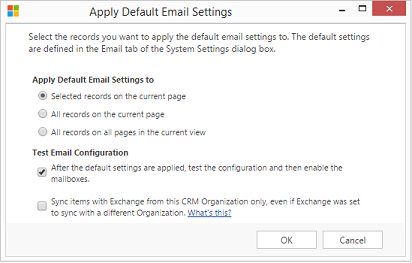
Per defecte, es prova la configuració de la bústia de correu i les bústies de correu s'habiliten quan seleccioneu D'acord.
Per editar bústies de correu per definir el perfil i els mètodes de lliurament
Al centre d'administració del Power Platform, seleccioneu un entorn.
Seleccioneu Configuració>Correu electrònic>Bústies de correu.
Seleccioneu Bústies de correu actives.
Seleccioneu les bústies de correu que vulgueu configurar i seleccioneu Edita.
Al formulari Canvia diversos registres, a Mètode de sincronització, definiu el Perfil de servidor al perfil de l'Exchange Server que heu creat abans.
Establiu Correu electrònic entrant i Correu electrònicsortint en Sincronització del servidor o Encaminador del correu electrònic.
Definiu les Cites, Contactes i Tasques a la Sincronització del servidor.
Seleccioneu Canvia.
Aprovació del correu electrònic
Cal aprovar cada bústia de correu o cua d'usuari abans que aquella bústia pugui processar el correu electrònic.
Al centre d'administració del Power Platform, seleccioneu un entorn.
Seleccioneu Configuració>Correu electrònic>Bústies de correu.
Seleccioneu Bústies de correu actives.
Seleccioneu la llista de bústies de correu que vulgueu aprovar i, a continuació, seleccioneu Més ordres (…) >Aprova el correu electrònic.
Seleccioneu D'acord.
Provar la configuració de les bústies de correu
Al centre d'administració del Power Platform, seleccioneu un entorn.
Seleccioneu Configuració>Correu electrònic>Bústies de correu.
Seleccioneu Bústies de correu actives.
Seleccioneu les bústies de correu que voleu provar i, a continuació, seleccioneu Prova i habilita les bústies de correu.
Així proveu la configuració de correu electrònic d'entrada i de sortida de les bústies seleccionades i les habiliteu per al processament de correu electrònic. Si es produeix un error a una bústia de correu, es mostra una alerta al mur Alertes de la bústia de correu i al propietari del perfil. Segons la naturalesa de l'error, les aplicacions del Customer Engagement intenten processar el correu electrònic una altra vegada després de cert temps o inhabiliten la bústia per al processament de correu electrònic.
Es mostra el resultat de la prova de configuració de correu electrònic als camps Estat del correu electrònic d'entrada, Estat del correu electrònic de sortida, i Estat de Cites, Contactes i Tasques d'un registre de la bústia de correu. També es genera una alerta quan la configuració es completa amb èxit per a una bústia de correu. Aquesta alerta es mostra al propietari de la bústia.
Propina
Si no podeu sincronitzar els contactes, les cites i les tasques d'una bústia de correu electrònic podeu seleccionar la casella Sincronitza els elements amb l'Exchange només des de l'organització, encara que l'Exchange s'hagi definit per sincronitzar amb una altra organització. Més informació: Quan s’ha utilitzar aquesta casella de selecció?
La prova de configuració del correu electrònic per a totes les bústies de correu que estan associades a un perfil del servidor de correu electrònic
Al centre d'administració del Power Platform, seleccioneu un entorn.
Seleccioneu Configuració>Correu electrònic>Perfils del servidor.
Seleccioneu el perfil que heu creat i, a continuació, seleccioneu Prova i habilita les bústies de correu.
Quan proveu la configuració de correu electrònic, una feina asíncrona s'executa al fons. Pot trigar uns minuts en completar-se la prova. Les aplicacions d'interacció amb el client proven la configuració del correu electrònic de totes les bústies de correu que estan associades al perfil de l'Exchange Server. Per a les bústies de correu configurades amb la sincronització del servidor per sincronitzar els contactes, les tasques i les cites, també s'assegura que estan configurats correctament.
Propina
Si no podeu sincronitzar els contactes, les cites i les tasques d'una bústia de correu electrònic podeu seleccionar la casella Sincronitza els elements amb l'Exchange només des de l'organització, encara que l'Exchange s'hagi definit per sincronitzar amb una altra organització. Més informació: Quan s’ha utilitzar aquesta casella de selecció?
Consulteu també
Resolució de problemes i supervisió de la sincronització del servidor
Prova del flux de correu amb l'analitzador de connectivitat remota
Sincronització del servidor
Servei de descobriment automàtic
Gestió del servei de detecció automàtica